Excel(エクセル)で条件付き書式を複数行に一度に付ける一括設定
こんにちは
またExcelの話です。
Excelの検定試験勉強で覚えたことを忘れないうちに書いておきます。
条件付き書式を一括して付けたい
Excel(エクセル)で、条件付き書式を複数行に一度に付けたい。
たとえば、次の図のような「アイスクリームの販売数」の集計表で
「各アイスクリーム商品で、最も売れた月に色を付けて目立たせたい」
というようなとき

ポイントは
条件付き書式をつけたい範囲を代表して
ひとつのセルに、すべてのセルに当てはまる条件を数式で記述すること。
そのためには、相対参照・絶対参照・複合参照をうまく使っていきます。
条件を表す数式を検討
まずひとつのセルだけで考えてみます。
たとえば図のように、条件付き書式を付ける対象がセルC5だけならば
どのように上記の条件を組み立てたらよいかというと

「対象がC5のとき、C5の値がセル範囲C5~H5中の最大値と等しいなら、色を付ける」
です。これを数式で表すと
対象がセルC5のとき、条件式はC5=MAX(C5:H5)。"真"ならば「色を付ける」
今度は、この条件式のセル参照に注目しながら、セル範囲に拡げて考えてみます。
操作対象のセル(アクティブセル)を、範囲C5~H11の中で移動させても
条件式が正しく計算されるように、次のようにセル参照を手直しすればよいのです。
C5=MAX(C5:H5)の
左辺は、アクティブセルの移動に追随して変化させる。(相対参照)
右辺は、行はアクティブセルの移動に追随して変化させるが、
列はC列~H列に限る。(列を固定した複合参照)
式で表すと、
C5=MAX($C5:$H5)
この条件式を
セル範囲C5~H11が選択されていて、セルC5がアクティブセルとなっている状態で設定すれば、セル範囲C5~H11のすべてに目的の条件が正しく付けられます。

操作手順
セル範囲C5~H11に上記の条件付き書式を付ける操作手順です。選択した範囲の中でアクティブセルがC5にある場合で操作を進めます。
① セル範囲C5~H11を選択します。
②[ホーム]タブの[条件付き書式]→[新しいルール]と進みます。
③[新しい書式ルール]ダイアログボックスが表示されます。
④[数式を使用して、書式設定するセルを決定]をクリックします。
⑤[次の数式を満たす場合に書式設定]の欄に
半角で「 = 」(イコール)を入力します。
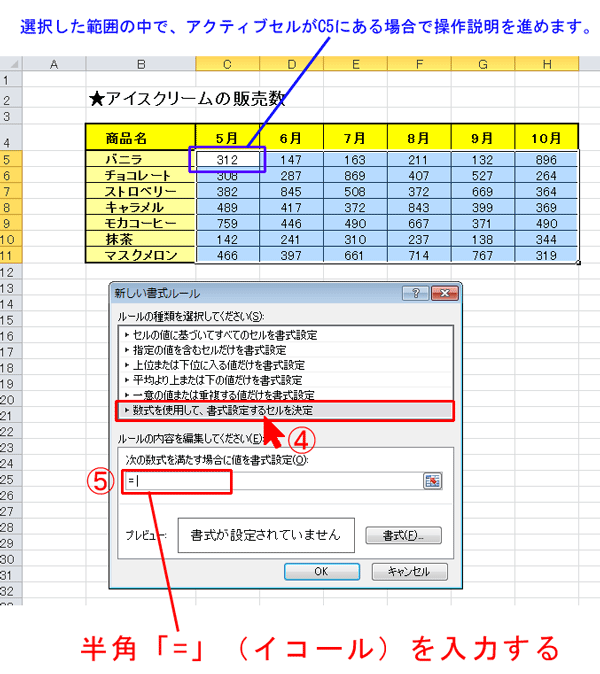
このイコールは、「この後に式を入力しますよ」という合図です。
このイコールの後に 論理式 C5=MAX($C5:$H5)を入力することになります。
⑥ セルC5をクリックすると、「$C$5 」とセルC5への絶対参照が入力されます。
F4キーを3回連続で押して「 $C$5」を相対参照の「C5」に変更します。
⑦ 式を続けて「=MAX( 」と入力します。
⑧ セルC5 から セルH11までをドラッグして、セル範囲C5:H11を指定すると
数式には「$C$5:$H$11」と絶対参照のセル範囲が入力されます。
F4キーを2回連続で押して「$C$5:$H$11」を列固定の複合参照の
「$C5:$H11」に変更します。
⑨ MAX関数を〆る「)」を入力します。
入力した数式は図のようになります。

後は塗りつぶしの書式を設定します。
⑩ [書式]ボタンをクリックします。

⑪ [セルの書式設定]ダイアログボックスが表示されるので、
[塗りつぶし]タブをクリックします。
⑫ 背景色のパレットから青系の色を選びました。
⑬ [OK]ボタンをクリックして、ダイアログボックスを閉じます。

⑭ [新しい書式ルール]ダイアログボックスに戻ります。[OK]ボタンをクリックして閉じます。
⑮ 完成です。
一度にパッと色が付くところがとても小気味いいですね!
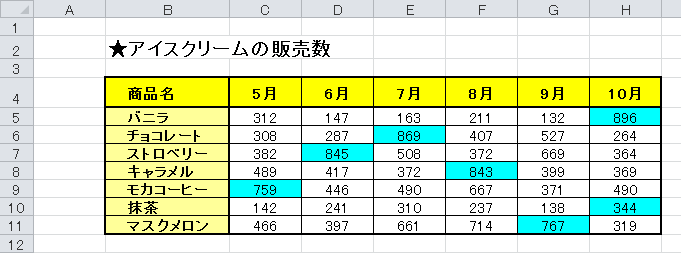
以上、簡単な集計表を使って、条件付き書式を一括設定してみましたが
条件付き書式の一括設定は、Excel(エクセル)でカレンダーやスケジュール表等で「土曜日・日曜日」に色を付けたい場合にもよく使われます。
以下のリンク先で詳しくまとめましたので、ぜひご覧ください。